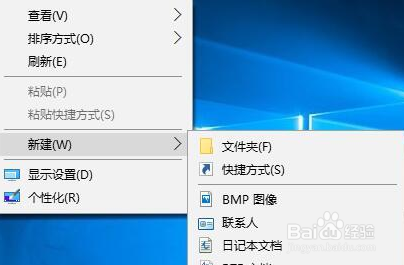1、【win】【R】打开运行,输入【regedit】点击【确定】,打开【注册表编辑器】。
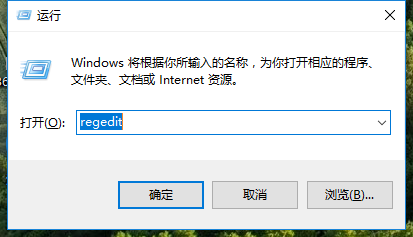
2、在打开的注册表编辑器窗口,展开【HKEY_CLASSES_ROOT】在【HKEY_CLASSES_ROOT】展开项中找到【Directory】再依次展开【Directory】【Background】【shellex】【ContextMenuHandlers】。

3、在【ContextMenuHandlers】展开项找到【New】左键单击【New】如果没有【New】右键【ContextMenuHandlers】新建项命名为【New】。

4、在【New】对应的右侧窗口,(默认)的值是:【{D969A300-E7FF-11d0-A93B-00A0C90F2719}】如果不是,则左键双击【默认】,在弹出的编辑字符串的对话框中,把数值数据更改为【{D969A300-E7FF-11d0-A93B-00A0C90F2719}】,再点击【确定】。
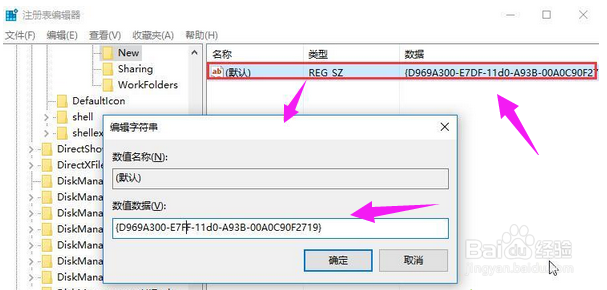
5、回到系统桌面,右键点击桌面空白处,可见【新建项】